# AnyLink
[](https://github.com/bjdgyc/anylink/actions)
[](https://pkg.go.dev/github.com/bjdgyc/anylink)
[](https://goreportcard.com/report/github.com/bjdgyc/anylink)
[](https://codecov.io/gh/bjdgyc/anylink)



[](https://hub.docker.com/r/bjdgyc/anylink)

AnyLink 是一个企业级远程办公 sslvpn 的软件,可以支持多人同时在线使用。
## Repo
> github: https://github.com/bjdgyc/anylink
> gitee: https://gitee.com/bjdgyc/anylink
## Introduction
AnyLink 基于 [ietf-openconnect](https://tools.ietf.org/html/draft-mavrogiannopoulos-openconnect-02)
协议开发,并且借鉴了 [ocserv](http://ocserv.gitlab.io/www/index.html) 的开发思路,使其可以同时兼容 AnyConnect 客户端。
AnyLink 使用 TLS/DTLS 进行数据加密,因此需要 RSA 或 ECC 证书,可以通过 Let's Encrypt 和 TrustAsia 申请免费的 SSL 证书。
AnyLink 服务端仅在 CentOS 7、CentOS 8、Ubuntu 18.04、Ubuntu 20.04 测试通过,如需要安装在其他系统,需要服务端支持 tun/tap
功能、ip 设置命令。
## Screenshot
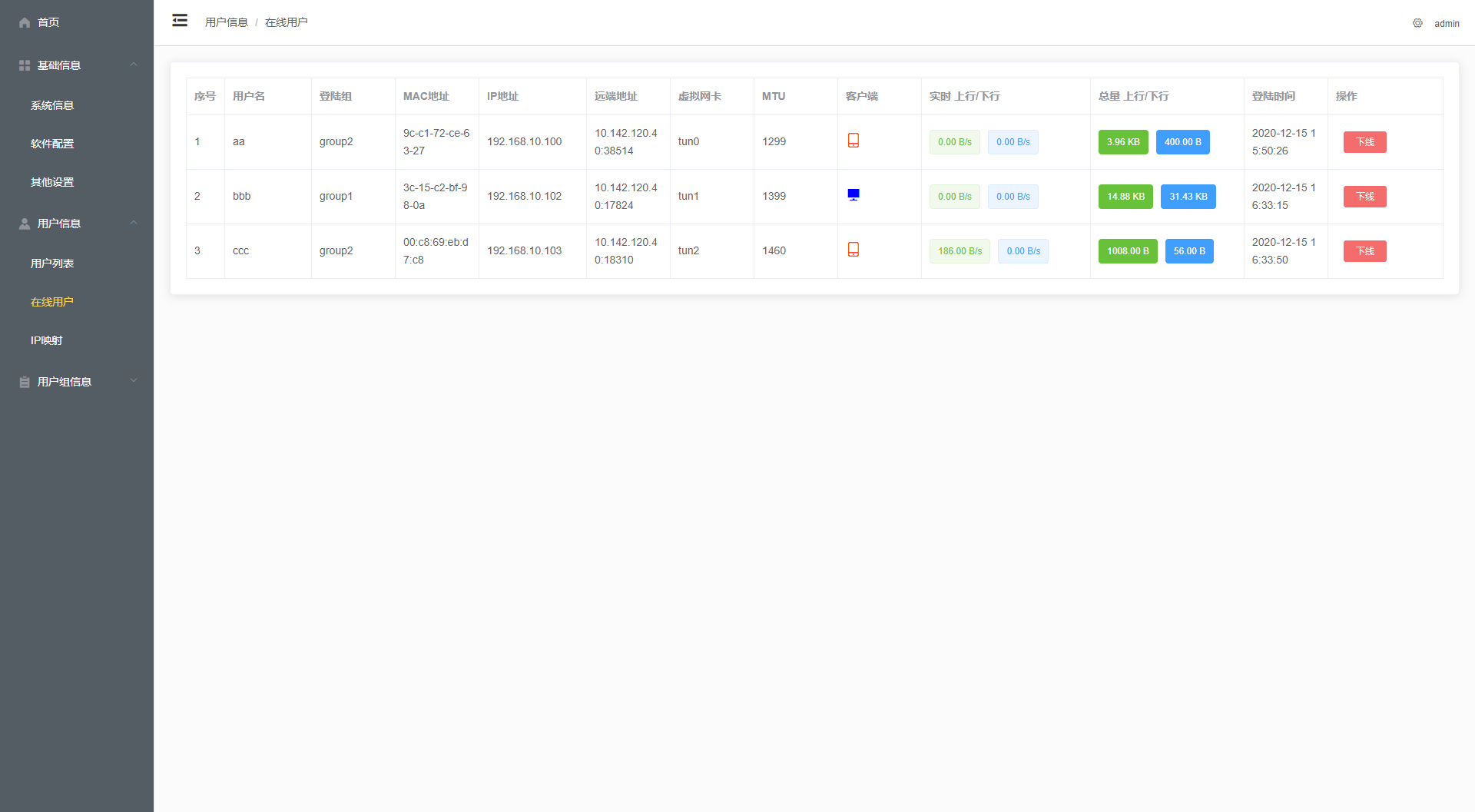
## Donate
> 如果您觉得 anylink 对你有帮助,欢迎给我们打赏,也是帮助 anylink 更好的发展。
>
> [查看打赏列表](doc/README.md)

## Installation
> 没有编程基础的同学建议直接下载 release 包,从下面的地址下载 anylink-deploy.tar.gz
>
> https://github.com/bjdgyc/anylink/releases
>
> 如果不会安装,可以提供有偿远程协助服务。添加QQ联系我 68492170
### 使用问题
> 对于测试环境,可以使用 vpn.test.vqilu.cn 绑定host进行测试
>
> 对于线上环境,必须申请安全的 https 证书,不支持私有证书连接
>
> 服务端安装 yum install iproute 或者 apt-get install iproute2
>
> 客户端请使用群共享文件的版本,其他版本没有测试过,不保证使用正常
>
> 其他问题 [前往查看](doc/question.md)
>
> 默认管理后台访问地址 https://host:8800 默认账号密码 admin 123456
>
> 首次使用,请在浏览器访问 https://域名:443 浏览器提示安全后,在客户端输入 【域名:443】 即可
### 自行编译安装
> 需要提前安装好 golang >= 1.20 和 nodejs = 16.x 和 yarn >= v1.22.x
```shell
git clone https://github.com/bjdgyc/anylink.git
# 编译参考软件版本
# go 1.20.12
# node v16.20.2
# yarn 1.22.19
cd anylink
sh build.sh
# 注意使用root权限运行
cd anylink-deploy
sudo ./anylink
# 默认管理后台访问地址
# 注意该host为anylink的内网ip,不能跟客户端请求的ip一样
# https://host:8800
# 默认账号 密码
# admin 123456
```
## Feature
- [x] IP 分配(实现 IP、MAC 映射信息的持久化)
- [x] TLS-TCP 通道
- [x] DTLS-UDP 通道
- [x] 兼容 AnyConnect
- [x] 兼容 OpenConnect
- [x] 基于 tun 设备的 nat 访问模式
- [x] 基于 tap 设备的桥接访问模式
- [x] 基于 macvtap 设备的桥接访问模式
- [x] 支持 [proxy protocol v1&v2](http://www.haproxy.org/download/2.2/doc/proxy-protocol.txt) 协议
- [x] 用户组支持
- [x] 多用户支持
- [x] 用户策略支持
- [x] TOTP 令牌支持
- [x] TOTP 令牌开关
- [x] 流量速率限制
- [x] 后台管理界面
- [x] 访问权限管理
- [x] IP 访问审计功能
- [x] 域名动态拆分隧道(域名路由功能)
- [x] radius认证支持
- [x] LDAP认证支持
- [ ] 基于 ipvtap 设备的桥接访问模式
## Config
> 示例配置文件内有详细的注释,根据注释填写配置即可。
```shell
# 查看帮助信息
./anylink -h
# 生成后台密码
./anylink tool -p 123456
# 生成jwt密钥
./anylink tool -s
# 查看所有配置项
./anylink tool -d
```
> 数据库配置示例
>
> 数据库表结构自动生成,无需手动导入(请赋予 DDL 权限)
| db_type | db_source |
|----------|--------------------------------------------------------|
| sqlite3 | ./conf/anylink.db |
| mysql | user:password@tcp(127.0.0.1:3306)/anylink?charset=utf8 |
| postgres | user:password@localhost/anylink?sslmode=verify-full |
> 示例配置文件
>
> [conf/server-sample.toml](server/conf/server-sample.toml)
## Upgrade
> 升级前请备份配置文件`conf`目录 和 数据库,并停止服务
>
> 使用新版的 `anylink` 二进制文件替换旧版
>
> 重启服务后,即可完成升级
## Setting
> 以下参数必须设置其中之一
网络模式选择,需要配置 `link_mode` 参数,如 `link_mode="tun"`,`link_mode="macvtap"`,`link_mode="tap"(不推荐)` 等参数。
不同的参数需要对服务器做相应的设置。
建议优先选择 tun 模式,其次选择 macvtap 模式,因客户端传输的是 IP 层数据,无须进行数据转换。 tap 模式是在用户态做的链路层到
IP 层的数据互相转换,性能会有所下降。 如果需要在虚拟机内开启 tap
模式,请确认虚拟机的网卡开启混杂模式。
### tun 设置
1. 开启服务器转发
```shell
# file: /etc/sysctl.conf
net.ipv4.ip_forward = 1
#执行如下命令
sysctl -w net.ipv4.ip_forward=1
# 查看设置是否生效
cat /proc/sys/net/ipv4/ip_forward
```
2.1 设置 nat 转发规则(二选一)
```shell
systemctl stop firewalld.service
systemctl disable firewalld.service
# 新版本支持自动设置nat转发,如有其他需求可以参考下面的命令配置
# 请根据服务器内网网卡替换 eth0
# iptables -t nat -A POSTROUTING -s 192.168.90.0/24 -o eth0 -j MASQUERADE
# 如果执行第一个命令不生效,可以继续执行下面的命令
# iptables -A FORWARD -i eth0 -s 192.168.90.0/24 -j ACCEPT
# 查看设置是否生效
# iptables -nL -t nat
```
2.2 使用全局路由转发(二选一)
```shell
# 假设anylink所在服务器的内网ip: 10.1.2.10
# 首先关闭nat转发功能
iptables_nat = false
# 传统网络架构,在华三交换机添加以下静态路由规则
ip route-static 192.168.90.0 255.255.255.0 10.1.2.10
# 其他品牌的交换机命令,请参考以下地址
https://cloud.tencent.com/document/product/216/62007
# 公有云环境下,需设置vpc下的路由表,添加以下路由策略
目的端: 192.168.90.0/24
下一跳类型: 云服务器
下一跳: 10.1.2.10
```
3. 使用 AnyConnect 客户端连接即可
### macvtap 设置
1. 设置配置文件
> macvtap 设置相对比较简单,只需要配置相应的参数即可。
> 以下参数可以通过执行 `ip a` 查看
```
# 命令行执行 master网卡需要打开混杂模式
ip link set dev eth0 promisc on
#=====================#
# 配置文件修改
# 首先关闭nat转发功能
iptables_nat = false
link_mode = "macvtap"
#内网主网卡名称
ipv4_master = "eth0"
#以下网段需要跟ipv4_master网卡设置成一样
ipv4_cidr = "10.1.2.0/24"
ipv4_gateway = "10.1.2.1"
ipv4_start = "10.1.2.100"
ipv4_end = "10.1.2.200"
```
## Deploy
> 部署配置文件放在 `deploy` 目录下,请根据实际情况修改配置文件
### Systemd
1. 添加 anylink 程序
- 首先把 `anylink-deploy` 文件夹放入 `/usr/local/anylink-deploy`
- 添加执行权限 `chmod +x /usr/local/anylink-deploy/anylink`
2. 把 `anylink.service` 脚本放入:
- centos: `/usr/lib/systemd/system/`
- ubuntu: `/lib/systemd/system/`
3. 操作命令:
- 启动: `systemctl start anylink`
- 停止: `systemctl stop anylink`
- 开机自启: `systemctl enable anylink`
### Docker Compose
1. 进入 `deploy` 目录
2. 执行脚本 `docker-compose up`
### k8s
1. 进入 `deploy` 目录
2. 执行脚本 `kubectl apply -f deployment.yaml`
## Docker
1. 获取镜像
```bash
# 具体tag可以从docker hub获取
# https://hub.docker.com/r/bjdgyc/anylink/tags
docker pull bjdgyc/anylink:latest
```
2. 查看命令信息
```bash
docker run -it --rm bjdgyc/anylink -h
```
3. 生成密码
```bash
docker run -it --rm bjdgyc/anylink tool -p 123456
#Passwd:$2a$10$lCWTCcGmQdE/4Kb1wabbLelu4vY/cUwBwN64xIzvXcihFgRzUvH2a
```
4. 生成 jwt secret
```bash
docker run -it --rm bjdgyc/anylink tool -s
#Secret:9qXoIhY01jqhWIeIluGliOS4O_rhcXGGGu422uRZ1JjZxIZmh17WwzW36woEbA
```
5. 查看所有配置项
```bash
docker run -it --rm bjdgyc/anylink tool -d
```
6. 启动容器
```bash
# 默认启动
docker run -itd --name anylink --privileged \
-p 443:443 -p 8800:8800 -p 443:443/udp \
--restart=always \
bjdgyc/anylink
# 自定义配置目录
# 首次启动会自动创建配置文件
# 配置文件初始化完成后,容器会强制退出,请重新启动容器
docker run -itd --name anylink --privileged \
-p 443:443 -p 8800:8800 -p 443:443/udp \
-v /home/myconf:/app/conf \
--restart=always \
bjdgyc/anylink
docker restart anylink
```
6. 使用自定义参数启动容器
```bash
# 参数可以参考 ./anylink tool -d
# 可以使用命令行参数 或者 环境变量 配置
docker run -itd --name anylink --privileged \
-e LINK_LOG_LEVEL=info \
-p 443:443 -p 8800:8800 -p 443:443/udp \
-v /home/myconf:/app/conf \
--restart=always \
bjdgyc/anylink \
--ip_lease=1209600 # IP地址租约时长
```
7. 构建镜像 (非必需)
```bash
#获取仓库源码
git clone https://github.com/bjdgyc/anylink.git
# 构建镜像
sh build_docker.sh
或
docker build -t anylink -f docker/Dockerfile .
```
## 常见问题
请前往 [问题地址](doc/question.md) 查看具体信息
## Discussion
添加QQ群(1)(已满): 567510628
添加QQ群(2): 739072205
群共享文件有相关软件下载
## Support Client
- [AnyConnect Secure Client](https://www.cisco.com/) (可通过群文件下载: Windows/macOS/Linux/Android/iOS)
- [OpenConnect](https://gitlab.com/openconnect/openconnect) (Windows/macOS/Linux)
- [AnyLink Secure Client](https://github.com/tlslink/anylink-client) (Windows/macOS/Linux)
## Contribution
欢迎提交 PR、Issues,感谢为 AnyLink 做出贡献。
注意新建 PR,需要提交到 dev 分支,其他分支暂不会合并。
## Other Screenshot
展开查看
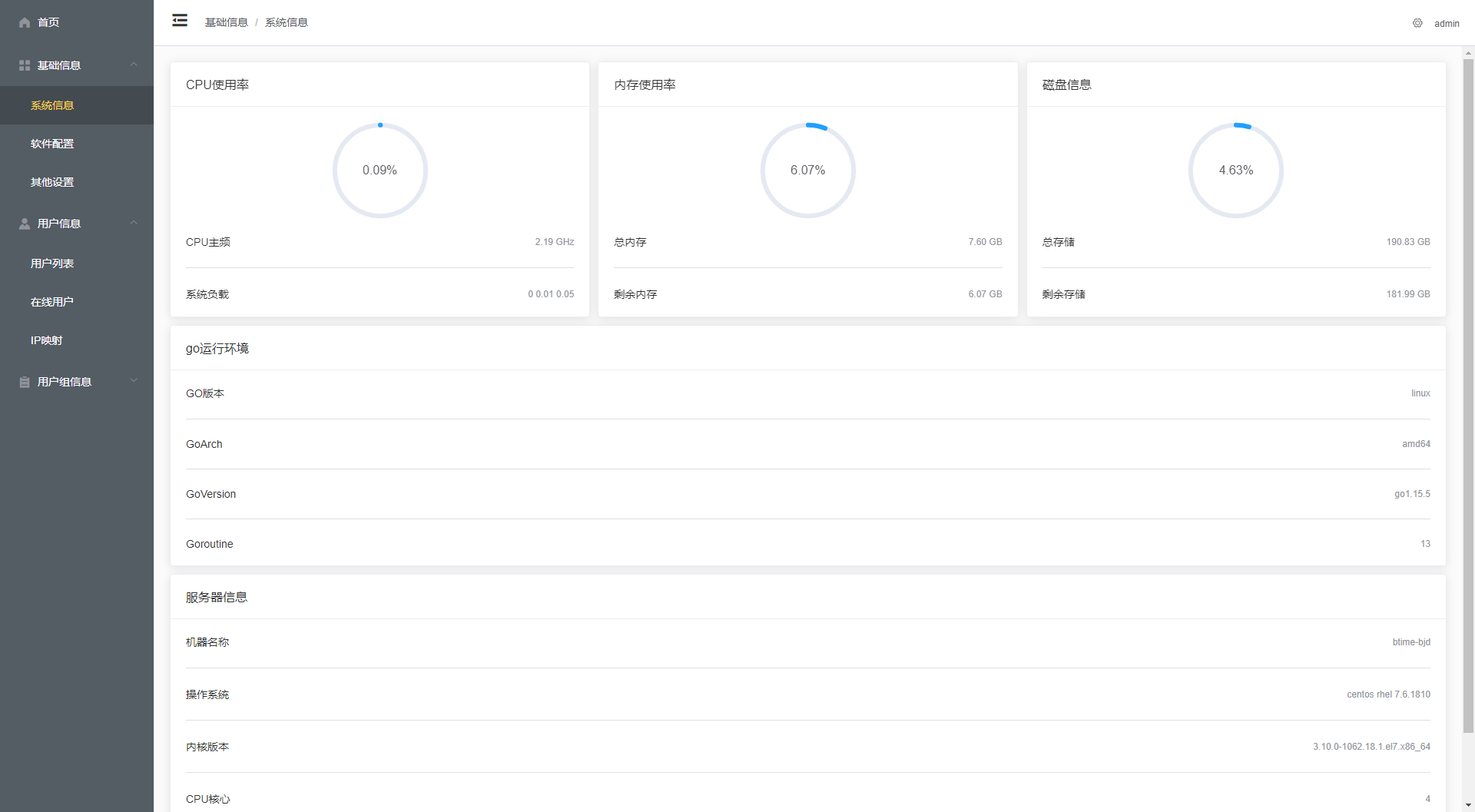
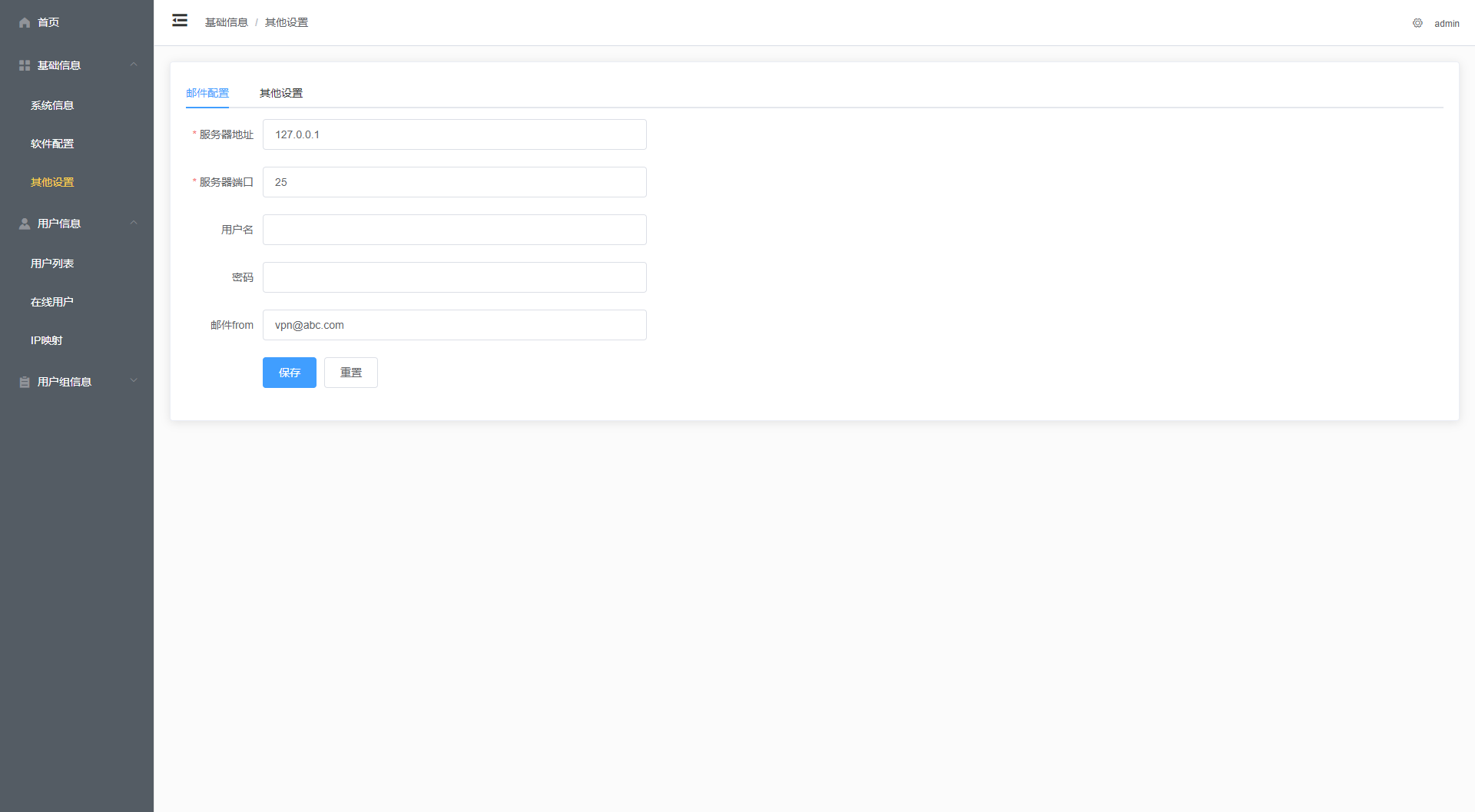
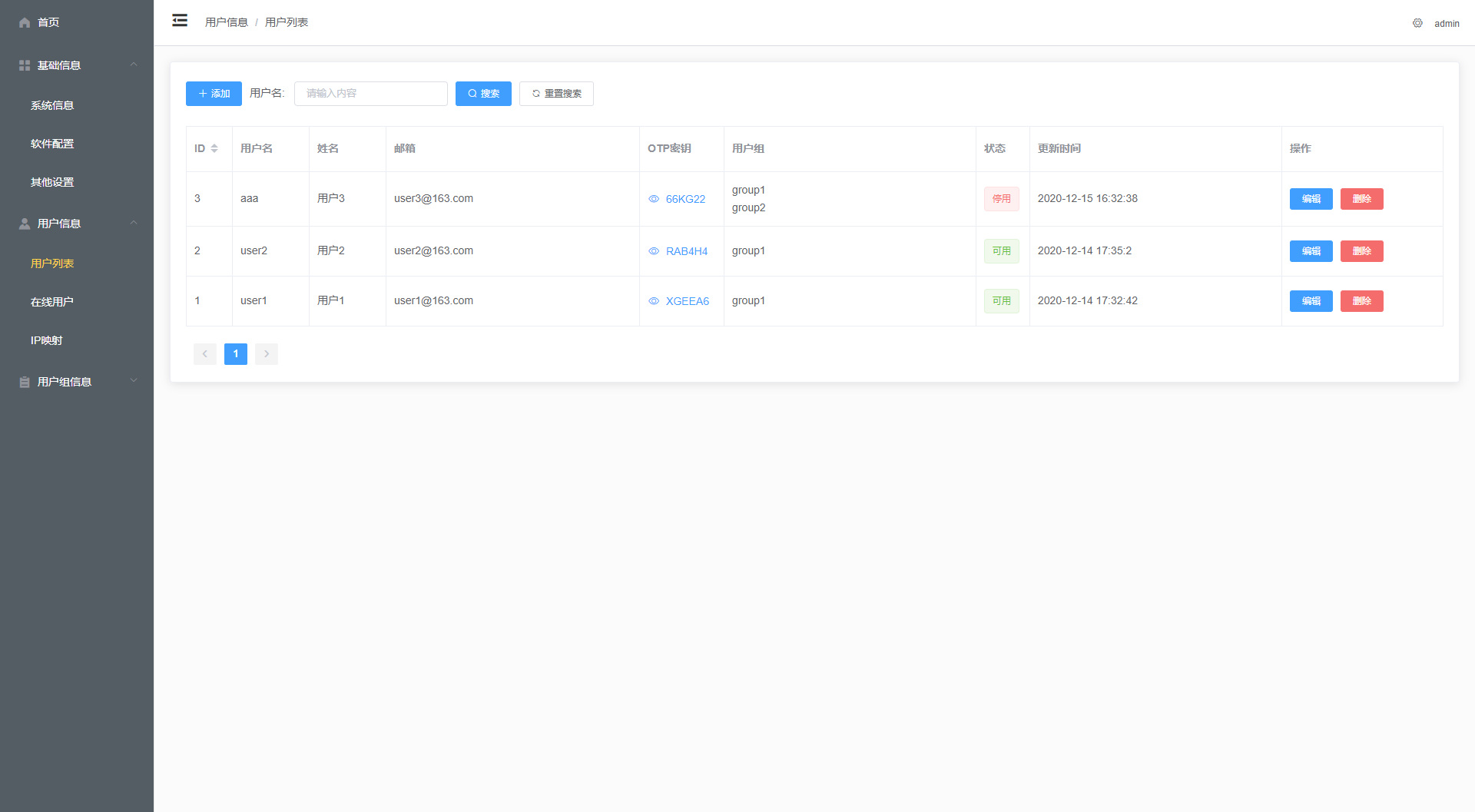
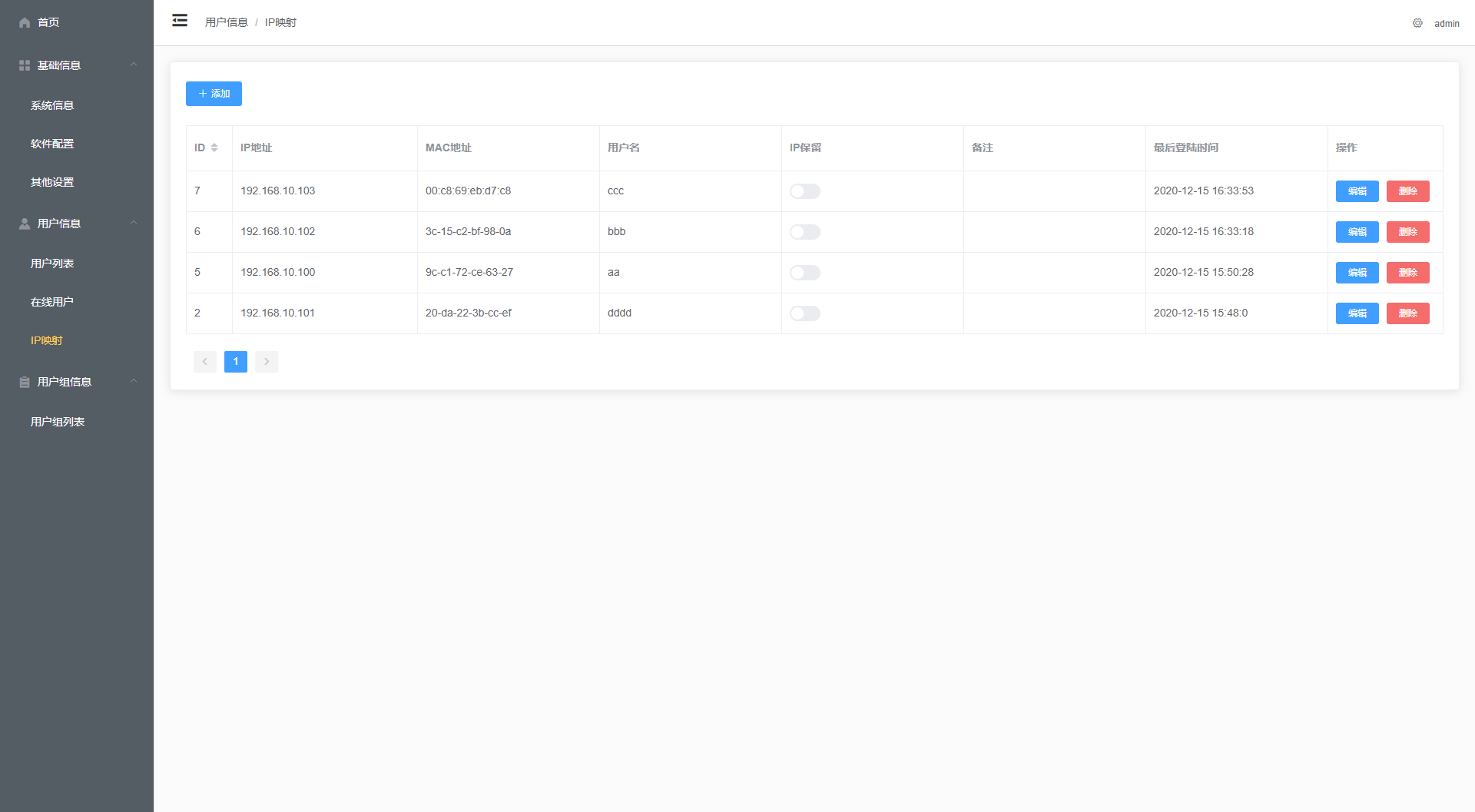
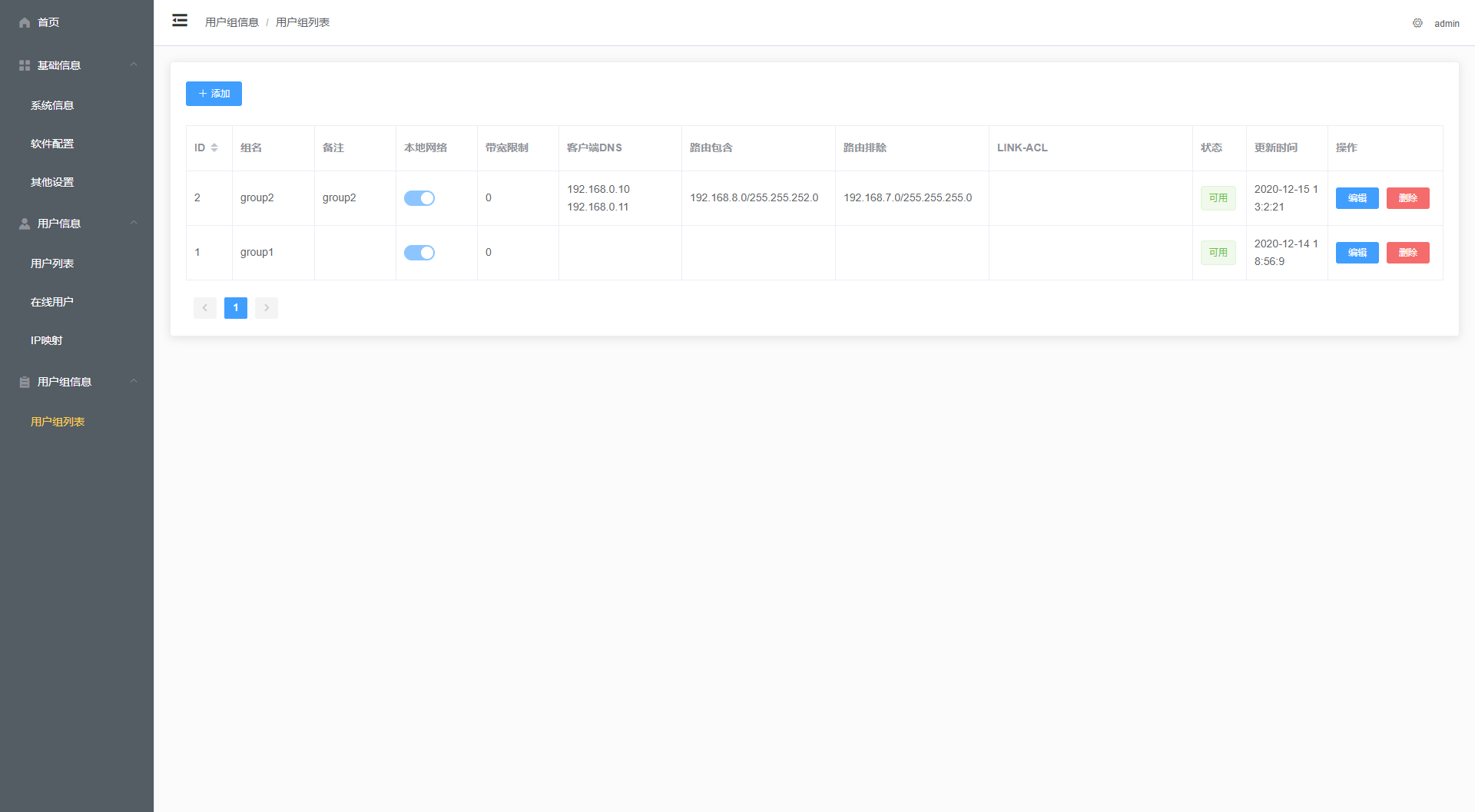
## License
本项目采用 AGPL-3.0 开源授权许可证,完整的授权说明已放置在 LICENSE 文件中。
## Thank



